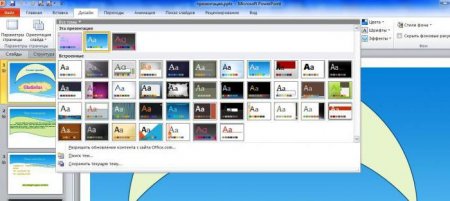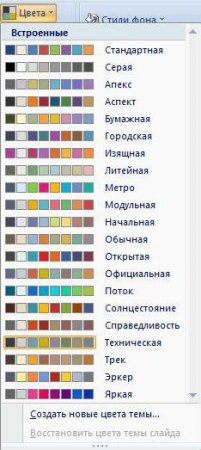Оформлення слайда презентації
При створенні яскравої і пізнавальної презентації користувачеві необхідно знати основні етапи, інструменти і ефекти для оформлення слайдів. Планування презентації – багатокроковий процес, і оформлення слайда - лише один з її основних етапів. Спосіб представлення інформації в зручному для сприйняття вигляді, що складається з набору слайдів, називається презентацією. Основна мета оформлення слайдів – взаємодія сучасних комп'ютерних засобів з мультимедіа-зображенням (комп'ютерної анімації, графіки, музики, звукового ряду), організоване в єдине середовище.
Як використовувати основні комп'ютерні засоби та акцентувати увагу на значущих інформаційних розділах, розповімо у статті.
Алгоритм створення презентації на основі шаблону: Відкрити програму PowerPoint. За замовчуванням у вікні відкривається слайд у режимі "Звичайний", тобто порожній титульний слайд. Вибрати "Створити". В панелі "Створення слайда" вибрати "Встановлений шаблон" і тему для презентації, натиснувши кнопку "Створити". необхідно, щоб колірна гамма поєднувалася з квітами текстових написів; для фону, тексту і графіки використовуйте контрастні кольори і не більше трьох: для фону, заголовка і тексту.
При додаванні текстової інформації в графічні об'єкти і застосуванні оформлення (повороту, тіней, відображення і світіння), виберіть піктограму "Напис" і додайте текст. Краще для кращого сприйняття використовувати не більше трьох різних шрифтів. Для оформлення слайда і виділення фрагментів тексту можна додати об'єкт WordArt: написи в презентації стануть яскравими і запам'ятовуються. Для цього вибрати Вставка/об'єкт WordArt. Для додавання ефекту до об'єктів презентації (фігур, кресленнями, малюнками, текстом, діаграм) виділяєте правою кнопкою миші об'єкт і вибираєте команду "Настройка анімації/Додати ефект". Проте слід врахувати, що анімаційні ефекти не повинні відволікати від сприйняття інформації та змісту презентації. Для інформаційної презентації достатньо 10-15 слайдів з лаконічною інформацією, без помітних зображень, з ефектами анімації, які витримані в єдиному стилі. Оформлення слайда - важливий крок для подання інформації в структурованому вигляді з використанням мультимедійних засобів.
Для додавання ефекту до об'єктів презентації (фігур, кресленнями, малюнками, текстом, діаграм) виділяєте правою кнопкою миші об'єкт і вибираєте команду "Настройка анімації/Додати ефект". Проте слід врахувати, що анімаційні ефекти не повинні відволікати від сприйняття інформації та змісту презентації. Для інформаційної презентації достатньо 10-15 слайдів з лаконічною інформацією, без помітних зображень, з ефектами анімації, які витримані в єдиному стилі. Оформлення слайда - важливий крок для подання інформації в структурованому вигляді з використанням мультимедійних засобів.
Як використовувати основні комп'ютерні засоби та акцентувати увагу на значущих інформаційних розділах, розповімо у статті.
Застосування різних тем для слайдів
Щоб надати індивідуальний стиль, виконайте оформлення слайда. Шаблони оформлення електронних документів вибираються до всіх або до виділених слайдів. Шаблон презентації - це готовий варіант, який включає: стиль електронного документа, набір параметрів шрифтів, фонові малюнки, положення рамок, схеми розміщення заповнювачів і колірні схеми. Щоб використати шаблон для оформлення всього документа, виберіть на панелі інструментів вкладку "Дизайн слайда" та з переліку ескізів необхідний, і клацніть по ньому мишкою. Вигляд презентації автоматично зміниться. Щоб застосувати стиль до одного слайда, необхідно у вікні "Дизайн слайда" викликати контекстне меню і в переліку команд вибрати "Застосувати до виділених слайдів". Програма оформлення слайдів автоматично внесе зміни до виділений об'єкт.Алгоритм створення презентації на основі шаблону:
Застосування для оформлення колірної схеми
Колірне оформлення слайда змінюється користувачем виходячи з індивідуальних переваг і призначення презентації. Колірна схема (вісім кольорів) застосовується для привертання фону, заливки, тіні, текстових блоків, гіперпосилання. Шаблон за замовчуванням містить кольорову схему. При бажанні вона змінюється, з цією метою виберіть команду "Дизайн/Кольору" або "Дизайн/Створити нові кольори теми". Основні рекомендації при виборі колірної схеми:Зміна стилю фону
Після обраної теми можна поміняти текстуру або заливку фону. Виберіть на панелі завдань "Дизайн/Стилі тла" або у вільній області слайда викличте контекстне меню і натисніть "Формат тла". Щоб фоном зробити фотографію або малюнок, виберіть пункт "Формат тла/Заливання/Малюнок" або "Текстура/Вставити з/вибрати файл" і клацніть "Застосувати до всіх". Стиль фону не повинен відволікати увагу слухачів від інформації доповідача.Оформлення тексту
Оформлення слайда включає додавання текстової інформації (заголовків, підзаголовків, звичайного тексту, маркованих та нумерованих списків), його редагування і форматування. Щоб вести інформацію в рамку, потрібно клацнути по рамці лівою кнопкою миші і надрукувати текст. Можна вставити текст з буфера обміну, якщо текст копіюється. Для розташування текстових блоків в будь-якому місці слайда, виберіть команду "Вставка/Напис".При додаванні текстової інформації в графічні об'єкти і застосуванні оформлення (повороту, тіней, відображення і світіння), виберіть піктограму "Напис" і додайте текст. Краще для кращого сприйняття використовувати не більше трьох різних шрифтів. Для оформлення слайда і виділення фрагментів тексту можна додати об'єкт WordArt: написи в презентації стануть яскравими і запам'ятовуються. Для цього вибрати Вставка/об'єкт WordArt.
Застосування різних ефектів для слайдів та об'єктів
До слайда можна застосувати відео - або звуковий ефект анімації. Для цього в області завдань "Дизайн" вибрати потрібний ефект (вицвітання і розчинення, смуги, зсув і наплив, поява) і налаштувати швидкість переходу (швидко, середньо, повільно). Для застосування ефекту до всіх слайдів натисніть кнопку "Застосувати до всіх".
Читайте також

Компютер і інтернет
Як виготовити оригінальний і практичний килимок для миші своїми руками
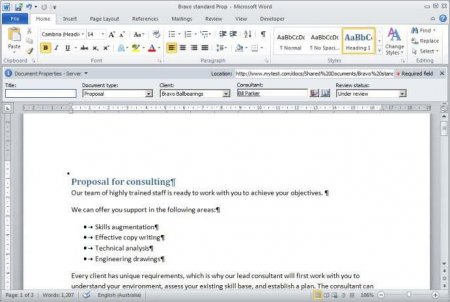
Компютер і інтернет
Як прибрати заливку в «Ворді» різних модифікацій
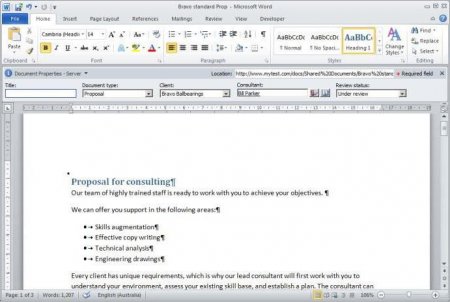
Компютер і інтернет
Як у «Ворді» прибрати кольоровий фон з елементів документа
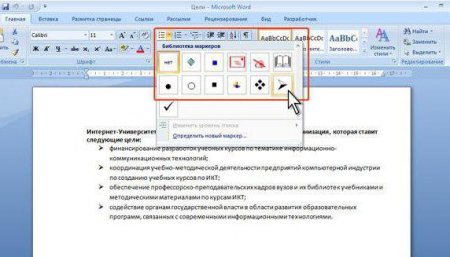
Компютер і інтернет
Маркірований, нумерований, багаторівневий список Word: способи створення
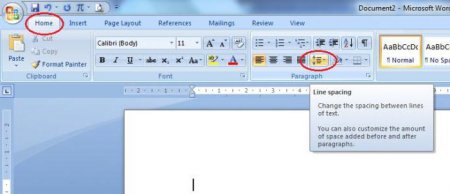
Компютер і інтернет
Міжрядковий інтервал у Word

Компютер і інтернет
Оформлення ніка: як створити оригінальний нікнейм
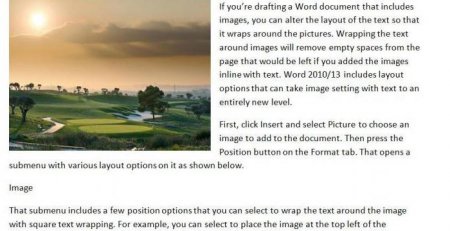
Компютер і інтернет
Як створювати обтікання зображення текстом html?
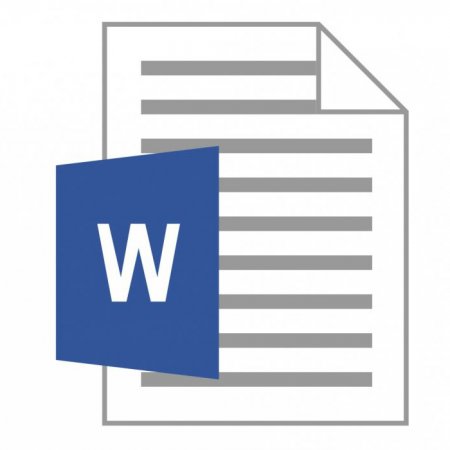
Компютер і інтернет
Докладно про те, як у «Ворді» вставити формулу